
Создание сеточной модели турбины
Для CFD-расчёта созданная в предыдущем разделе геометрия турбины должна быть представлена сеткой контрольных объёмов. Разбиение геометрической модели сеткой выполняется в сеткогенераторе.
Шаг 32. Открыть сеткогенератор ANSYS Meshing, дважды кликнув на элементе Mesh проекта Workbench (см. рисунок 29). Откроется окно сеткогенератора с импортированной CAD-моделью.
Перед построением сетки необходимо назвать входные и выходные грани расчётных зон СА и РК соответствующим образом. Поскольку СА и РК соприкасаются друг с другом удобнее это делать поочереди для СА и РК, погасив противоположную зону.
Шаг 33.
Погасить зону РК. Для этого нужно в
дереве проекта раскрыть список
![]() ,
нажать правой кнопкой на элемент
,
нажать правой кнопкой на элемент
![]() ,
и нажать
,
и нажать
![]() .
.
Шаг 34.
Назвать зону входа СА. Для этого нужно,
находясь в режиме выбора поверхностей
(![]() ),
левой кнопкой мыши выбрать поверхность
входа в СА (рисунок 30). Затем вызвать
правой кнопкой мыши контекстное меню
и выбрать пункт
),
левой кнопкой мыши выбрать поверхность
входа в СА (рисунок 30). Затем вызвать
правой кнопкой мыши контекстное меню
и выбрать пункт
![]() .
В появившемся окне (рисунок 30) нужно
вписать новое название входной границы
«inletSA»
(без пробела) и нажать ОК.
.
В появившемся окне (рисунок 30) нужно
вписать новое название входной границы
«inletSA»
(без пробела) и нажать ОК.
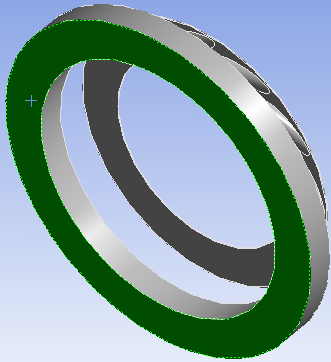
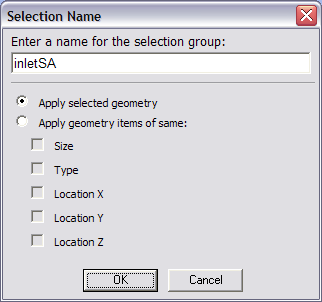
Рисунок 30 - Процесс названия входной границы СА
Шаг 35. Аналогичным образом нужно назвать выходную границу СА. «outletSA» (рисунок 31).
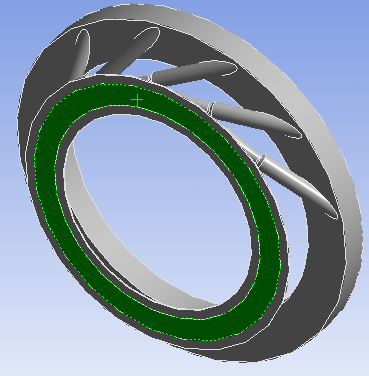
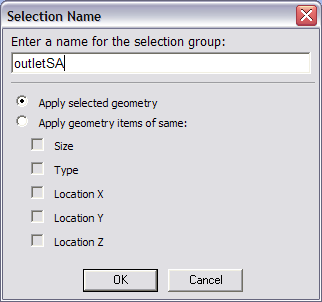
Рисунок 31 - Процесс названия выходной границы СА
Шаг 36.
Аналогично шагу 33 погасить зону СА.
После этого нужно сделать видимой зону
РК. Для этого нужно выбрать в дереве
проекта элемент геометрии
,
и нажать
![]() .
.
Шаг 37. Аналогично шагу 33 назвать входную зону РК «inletRK», а выходную - «outletRK» (рисунок 32).
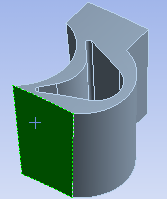
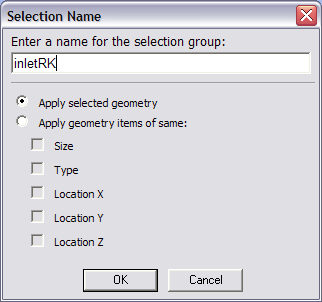
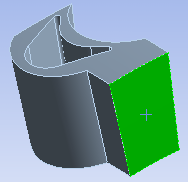
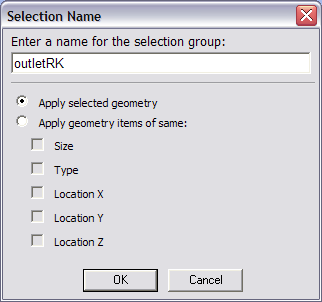
Рисунок 32 - Процесс названия границ РК
Шаг 38. Назвать периодические границы РК. Для этого нужно сначала выделить (удерживая Ctrl) две поверхности, относящиеся к одной стороне и назвать их «up» (рисунок 33)
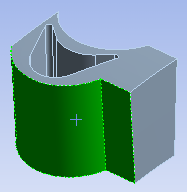
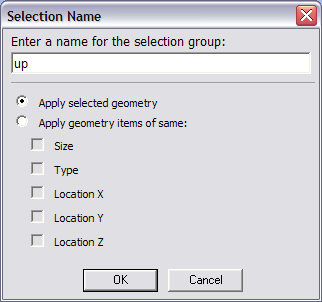
Рисунок 33 - Процесс названия первой периодической границы РК
Шаг 39. Аналогично шагу 38 назвать вторую периодическую границу РК «down» (рисунок 34).
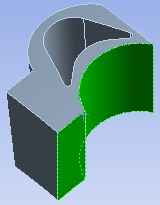
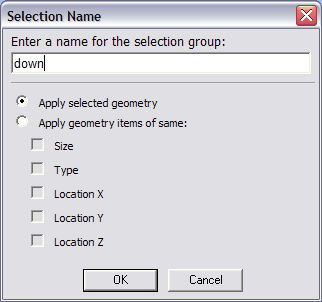
Рисунок 34 - Процесс названия первой периодической границы РК
Шаг 40.
Настроить параметры сеткогенерации.
Для этого нужно выбрать в дереве проекта
элемент
![]() и указать его параметры. На вкладке
Sizing
задать размеры элементов сетки Relavance
Center
‑> Medium.
На
вкладке
Inflation задать
параметры
пристеночного
слоя
Use Automatic Inflation ‑> Program Controlled (рисунок
35).
и указать его параметры. На вкладке
Sizing
задать размеры элементов сетки Relavance
Center
‑> Medium.
На
вкладке
Inflation задать
параметры
пристеночного
слоя
Use Automatic Inflation ‑> Program Controlled (рисунок
35).
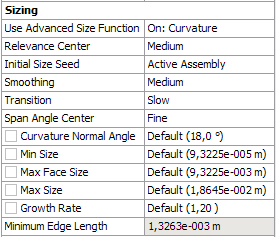
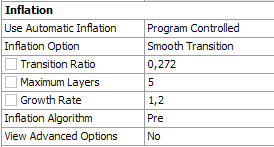
Рисунок 35 - Настройка параметров сетки
Шаг 41.
Выполнить построение сетки с заданными
параметрами. Для этого нужно нажать
кнопку
![]() или
или
![]() .
Процесс построения сетки выполняется
пять-десять минут. Признаком удачного
завершения является зелёная галочка
у элемента
.
Процесс построения сетки выполняется
пять-десять минут. Признаком удачного
завершения является зелёная галочка
у элемента
![]() (рисунок 36).
(рисунок 36).
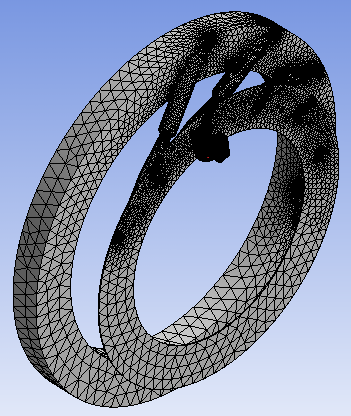
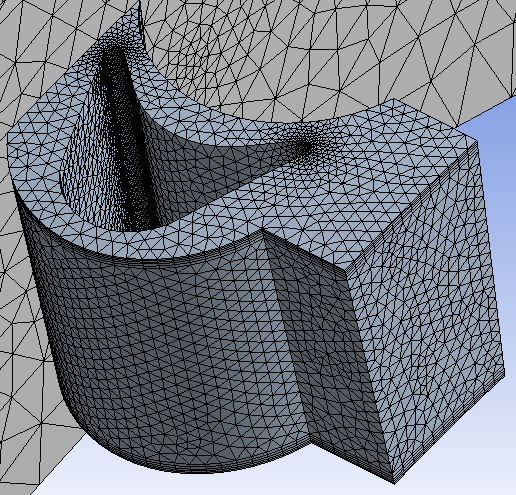
Рисунок 36 - Построенная сетка
Шаг 42. Просмотреть размеры сетки. Для этого раскрыть пункт Statistics элемента Mesh (рисунок 37). Данная сетка имеет ~300 тыс. элементов и ~85 тыс. узлов.
Шаг 43.
После построения сетки нужно закрыть
сеткогенератор и сохранить проект.
Необходимо также убедиться, что элемент
Mesh
проекта Workbench
имеет признак корректного выполнения
- зелёную галочку (рисунок 37). Иногда
сетка бывает обозначена жёлтой молнией,
при этом необходимо выполнить её
дополнительное обновление, выбрав в
контекстном меню элемента Mesh
пункт
![]() .
.
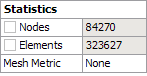
Рисунок 37 - Статистика сетки
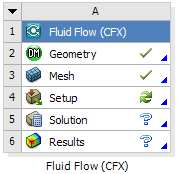
Рисунок 37 - Признак корректного выполнения сеткогенерации
